למשחקים מקוונים כמו Call of Duty: Modern Warfare 2 תמיד יהיו כמה בעיות שיכולות להטריד את השחקנים שלהם. בין אם מדובר בבעיות שרת, באגים, ניצולים או תקלות, בטוח שיש משהו שיגרום לבעיה; כמובן, אף אחד לא רוצה להתמודד עם משחק באגי, במיוחד כשהבעיה לא ברורה. אז במדריך זה, נסביר כיצד לתקן את קוד השגיאה Diver ב-Call of Duty: Modern Warfare 2.
מהו קוד השגיאה Diver ב-Call of Duty: Modern Warfare 2?
קוד השגיאה של Diver הוא שגיאה שמתרחשת כאשר Call of Duty Modern Warfare 2 לא יכול להוריד את כל הקבצים שהוא דורש כדי להפעיל. הסיבות לכך יכולות להיות רבות, מהורדה מופרעת ועד לשגיאת שרת פנימית. שגיאה זו תמנע ממך לשחק במשחק, כלומר עליך לתקן אותה אם ברצונך לגשת למשחקים שלך.
כיצד לתקן את קוד השגיאה Diver ב-Call of Duty: Modern Warfare 2
ישנן מספר אפשרויות שאתה יכול להשתמש כדי לתקן את השגיאה. התיקונים ישתנו בהתאם לפלטפורמה שבה אתה משתמש:
אמת את הקבצים שלך

אם אתה משחק בפלטפורמת Steam, אתה צריך ללכת לספרייה שלך וללחוץ לחיצה ימנית על המשחק. לאחר מכן, בתפריט הנפתח שיופיע, עבור אל הפריט האחרון, "אפשרויות", ותפריט חדש יופיע.
אם אתה ב-Battle.net, עליך ללחוץ על סמל גלגל השיניים שליד כפתור "הפעל". רשימה קופצת של אפשרויות תופיע, ותצטרך לבחור באפשרות "סרוק ותיקון". לאחר מכן, המשחק יחפש אוטומטית את כל הקבצים הפגומים ויתקן אותם עבורך.
אם אתה משחק דרך אפליקציית ה-Xbox, עליך לעבור אל האפליקציות המותקנות שלך ולבחור את שלוש הנקודות שליד Call of Duty Modern Warfare 2. לאחר מכן, בחר נהל ולאחר מכן נווט ללשונית הקבצים ובחר באפשרות ליד התחתית, אמת ותקן.
קָשׁוּר:כיצד לתקן Dev Error 356 ב-Call of Duty: Modern Warfare 2
אם אתה משתמש ב-PlayStation, תצטרך לעבור לסמל ההתחלה בדף הבית שלך ולבחור "בדוק אם יש עדכונים". זה יאלץ את המשחק להוריד ידנית את כל העדכונים הבולטים.
אם אתה ב-Xbox, עליך לעבור אל "המשחקים והאפליקציות שלי" ואז לבדוק עדכונים. זה גם יאלץ סריקת עדכונים באופן ידני.
הפעל מחדש את חיבור האינטרנט שלך
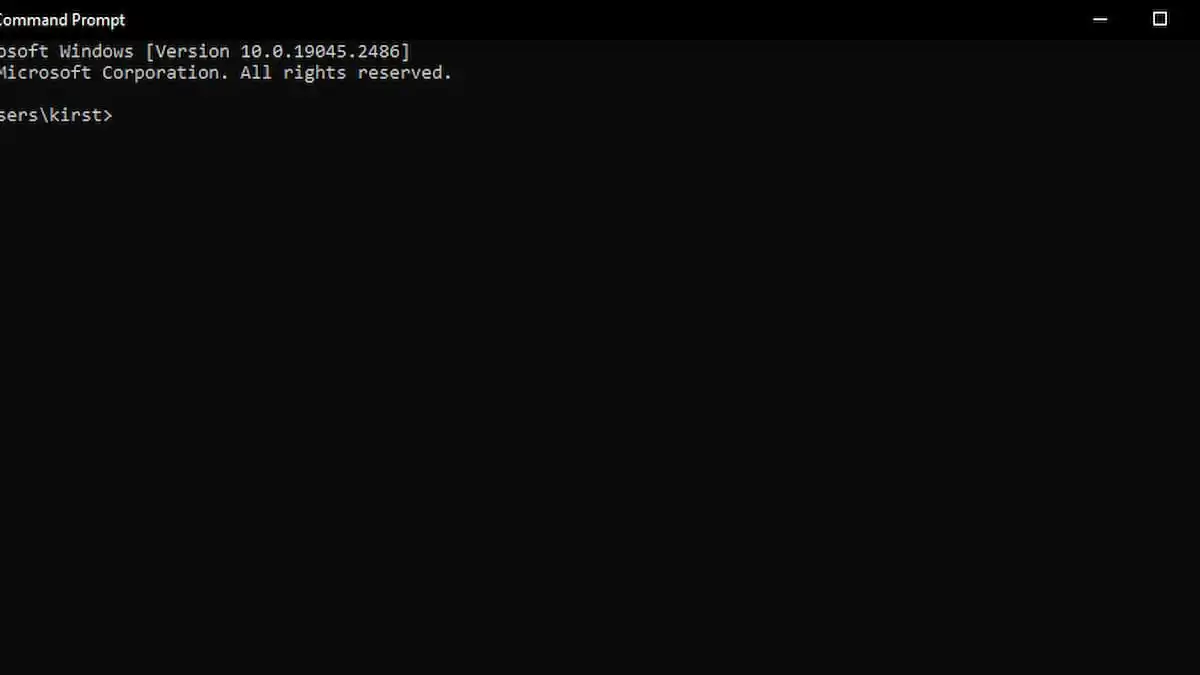
אם אתה ב-Playstation או Xbox, תצטרך לאתחל את הנתב שלך ואת הקונסולה עצמה. אם אתה עדיין נתקל בבעיה ויש לך גישה למחשב, אתה יכול לנסות לשטוף את חיבור ה-DNS. כדי לעשות זאת, תצטרך לבצע את הפעולות הבאות:
- הקש על מקש Windows שלך
- הקלד את האותיות "CMD" או "שורת פקודה"
- לחץ לחיצה ימנית על התוצאה הראשונה ובחר "הפעל כמנהל"
- כאשר תתבקש לאפשר פעולה זו, אשר אותה.
- אתה תעמוד בפני מסך שחור ותצטרך להזין את הפקודות הבאות לפי הסדר וללחוץ על Enter. אל תוסיף רווחים או אותיות גדולות.
- ipconfig /flushdns
- ipconfig /registerdns
- ipconfig /release
- ipconfig /renew
- Netsh Winsock rest
- הפעל מחדש את המחשב.






